CONE [円錐]
円錐の形状をした3Dソリッドを作成します。

アイコン:
説明
円錐または楕円錐の形状をした3Dソリッドを作成します。中心、半径、直径、3点、2点、接線、軸の端点、高さなどのオプションを組み合わせて選択できます。
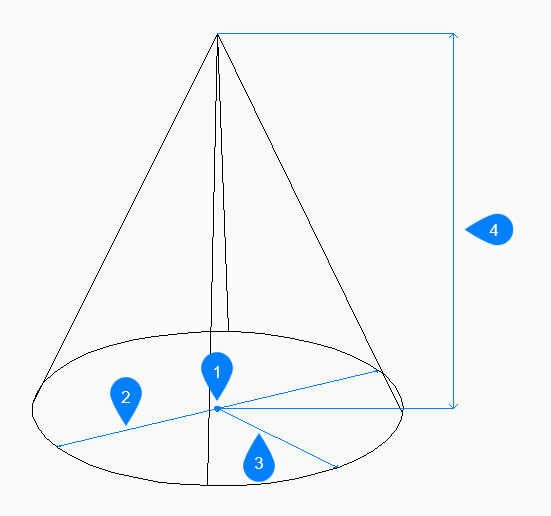
- 中心
- 直径
- 半径
- 高さ
注: 3DソリッドをサポートしていないBricsCAD® Liteでは、CONEコマンドではなくAI_CONEコマンドが起動します。
使用方法
このコマンドでは、以下の5通りの方法で円錐の作成を開始します。
- 中心点
- 3点
- 2点
- 接-接-半径
- 楕円形状
コマンドオプション
- 中心点を選択
- 底面の中心を指定して円錐の作成を開始できます。
- 円錐の底面の半径
- 円錐の底面の半径を指定できます。
- 直径
- 円錐の底面の直径を指定できます。
- 3点
- 底面の円周上の3点の1点目を指定して、円錐の作成を開始できます。
- 1点目
- 円周上の1点目を指定します。
- 2点目
- 円周上の2点目を指定します。
- 3点目
- 円周上の3点目を指定します。
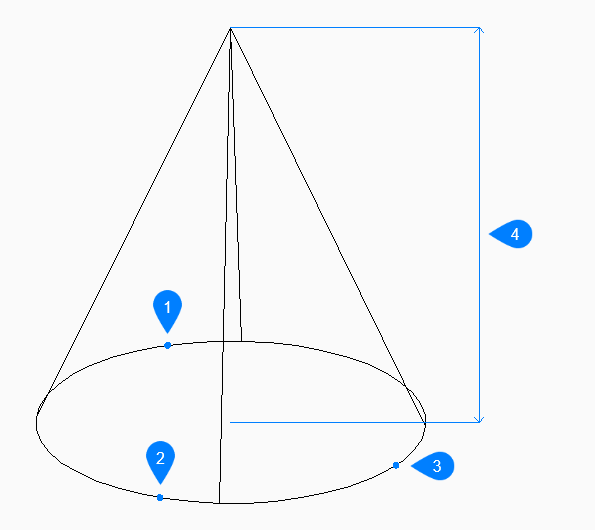
- 1点目
- 2点目
- 3点目
- 高さ
- 2点
- 底面の円周上の2点を指定して、円錐の作成を開始できます。
- 直径の最初の端点
- 直径の最初の端点を指定します。
- 直径の2点目の端点
- 直径の2点目の端点を指定します。
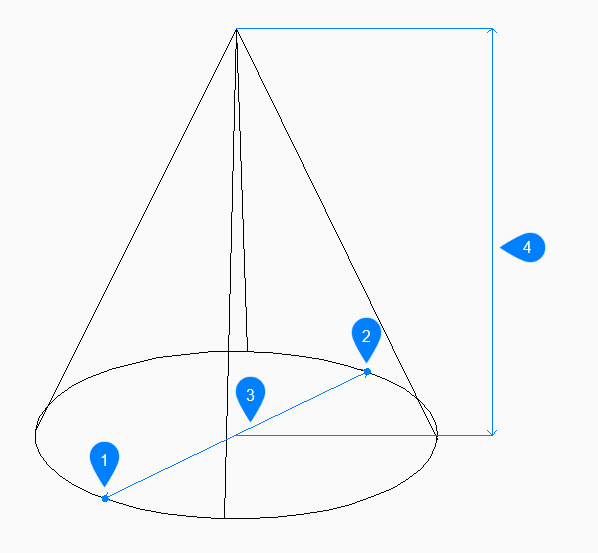
- 1点目
- 2点目
- 直径
- 高さ
- 接-接-半径
- 1つ目と2つ目の図形上の接点を選択して円錐の作成を開始できます。
- 1番目の接線の図形上の点を指定:
- 1番目の図形上の接点を選択できます。
- 二つ目の接線の図形上の点を指定:
- 2 番目の図形上の接線点を選択できます。
- 円の半径
- 底辺の有効な半径を指定できます。注: 選択した接線では不可能な半径を指定した場合、接線と半径を指定し直すよう指示するプロンプトが表示されます。
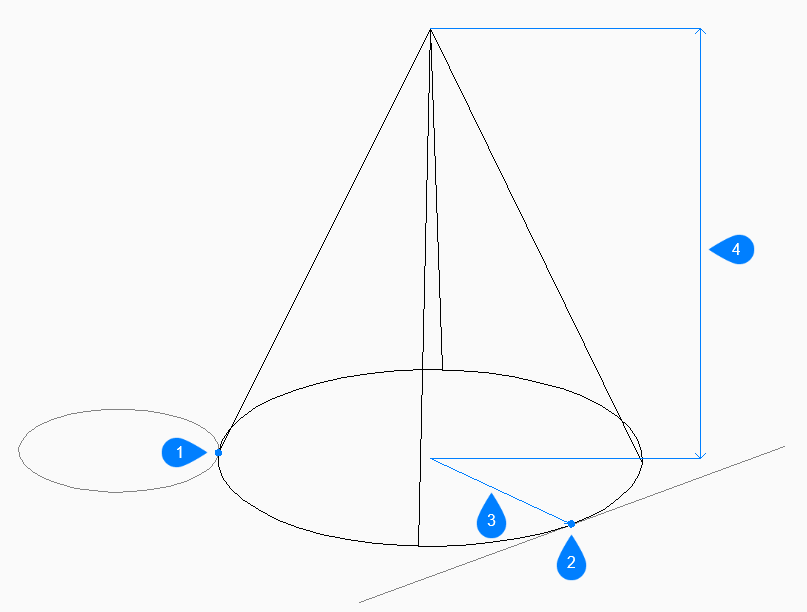
- 接点1
- 接点2
- 半径
- 高さ
- 楕円形状
- 楕円軸の1点目、2点目およびもう一方の端点を指定して楕円錐の作成を開始できます。
- 楕円の1番目の端点をセット
- 楕円軸の最初の端を指定します。
- 楕円の軸の2点目の端点
- 楕円の軸の2点目の端点を指定します。
- 楕円の軸のもう一方の端点
- もう一方の楕円軸の半径を指定します。
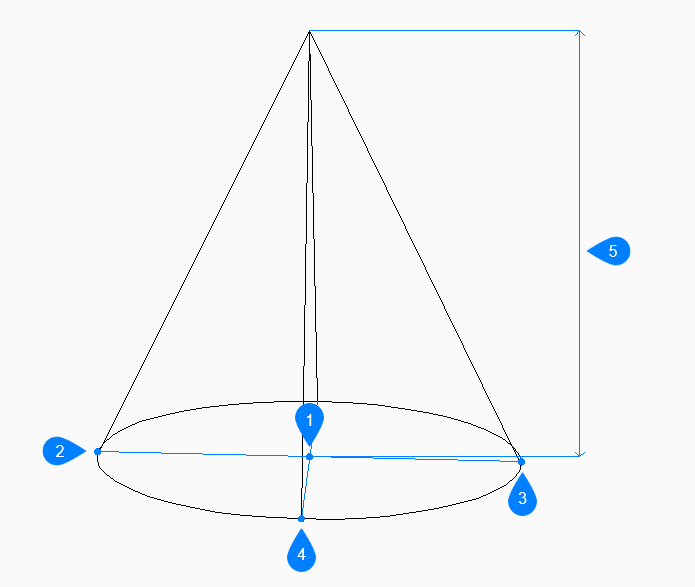
- 中心
- 楕円の軸の1点目の端点
- 楕円の軸の2点目の端点
- もう一方の楕円軸の端点
- 高さ
- 高さを指定
- 円錐の高さを指定できます。
- 2点
- 任意の2点間の距離で円錐の高さを指定します。
- 軸の端点
- 軸の端点を指定して3D空間での円錐の高さと方向を定義します。もう一方の軸の端点には底面の中心が使われます。
- 上面半径
- 円錐の上面の半径を指定します。半径が0より大きいと、上面が平らな円錐形になります。
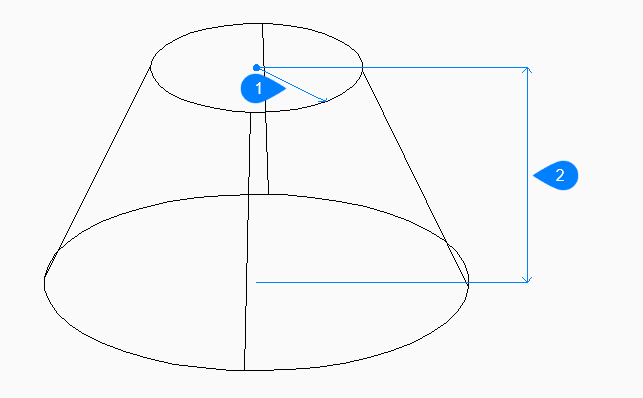
- 上面半径
- 高さ

